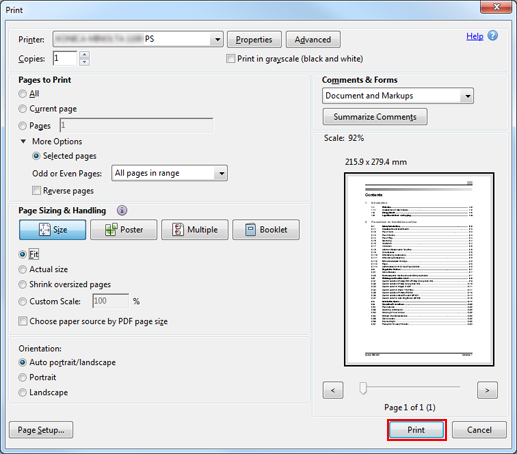Tâche d'impression mise en attente : opération du pilote d'imprimante
À partir d'un ordinateur, vous pouvez mettre en attente ou enregistrer des données d'impression sur le disque dur de la machine en tant que tâche d'impression. Installez le pilote Plug-in PS sur l'ordinateur.
Dans l'application, ouvrez les données pour les mettre en attente ou les enregistrer sur disque dur et cliquez sur Imprimer dans le menu Fichier.
Sélectionnez l'imprimante (pilote Plug-in PS) pour imprimer les données et cliquez sur Propriétés.
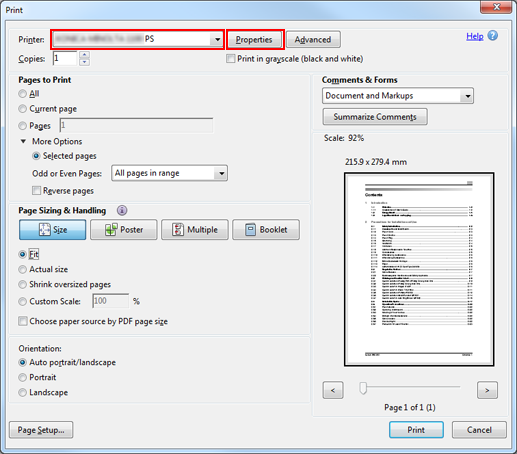
Cliquez sur l'onglet Workflow. Dans le menu déroulant Type de sortie, sélectionnez Imprimer/En attente, En attente, En attente (sans RIP), Imprimer/Enregistrer en disque dur ou Enregistrer en disque dur.
Imprimer/En attente : exécution simultanée de l'impression et la mise en attente d'un travail d'impression.
En attente : mise en attente d'un travail d'impression.
En attente (sans RIP) : met en attente une tâche d'impression sans traitement RIP.
Imprimer/Enregistrer en disque dur : exécution simultanée de l'impression et de l'enregistrement sur le disque dur d'un travail d'impression.
Enregistrer en disque dur : enregistrement d'un travail d'impression sur le disque dur.
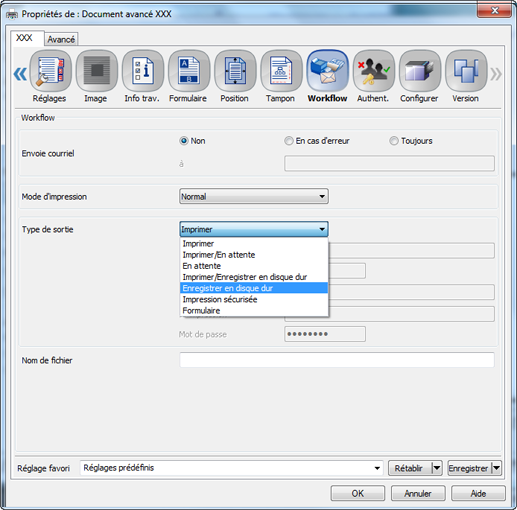
Pour enregistrer un travail d'impression sur le disque dur, entrez le Nom du dossier et le Mot de passe que vous avez spécifiés sur l'écran RAPPELER de la machine. Pour enregistrer un travail d'impression dans la boîte du dossier, spécifiez Nom boîte. Entrez le Nom de dossier et le Mot de passe pour Méthode de sortie. Au besoin, remplissez le champ Nom boîte utilisateur.
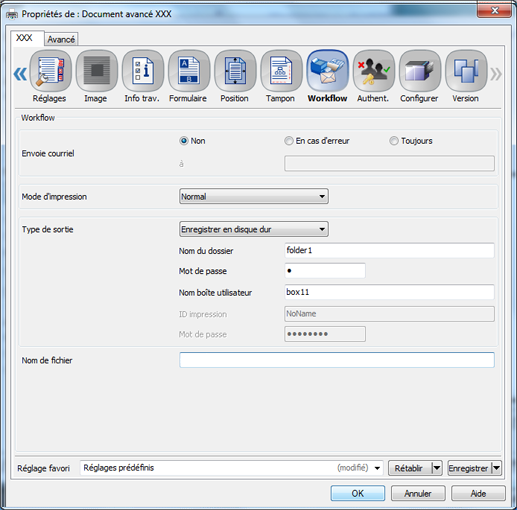
Explication supplémentaireSi la boîte spécifiée à l'enregistrement d'une tâche d'impression sur disque dur n'existe pas, une boîte utilisateur est générée automatiquement.
Entrez un nom de fichier dans le champ Nom de fichier et cliquez sur OK.
Il est possible d'éviter la saisie d'un nom de fichier. Si vous ne spécifiez pas de nom de fichier ici, un nom est attribué automatiquement.
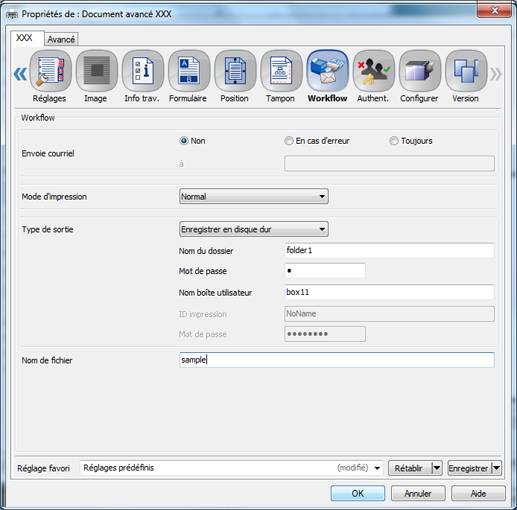
Cliquez sur Imprimer sur l'écran Imprimer.